
Pokušajte!
Napomena: Informacije na ovoj stranici primenjuju se samo na Access baze podataka na radnoj površini. Access veb aplikacije ne podržavaju obrasce za navigaciju.
Ako često koristite isti skup obrazaca i izveštaja, kreirajte obrazac za navigaciju koji ih grupiše. Imaжeљ sve љto ti treba na dohvat ruke.
-
Otvorite bazu podataka na radnoj površini u koju želite da dodate obrazac za navigaciju.
-
Na kartici Kreiranje, u grupi Obrasci izaberite stavku Navigacija. Zatim izaberite željeni stil obrasca za navigaciju.
Dodavanje obrasca ili izveštaja u obrazac za navigaciju
-
Prevucite obrazac ili izveštaj iz okna za navigaciju na karticu Dodavanje novog.
Access dodaje obrazac ili izveštaj u novi obrazac za navigaciju. -
Uradite ovo ponovo za sve ostale obrasce ili izveštaje koje želite da dodate.
-
Izaberite stavku Sačuvaj

-
Unesite ime za obrazac i kliknite na dugme U redu.
Obrazac je sačuvan i ime obrasca se pojavljuje na kartici iznad obrasca.
Promena oznake u obrascu za navigaciju
Kada kreirate novi obrazac za navigaciju, Access dodaje podrazumevanu oznaku i imenuje je "Obrazac za navigaciju". Promenite oznaku u nešto opisnije.
-
Izaberite oznaku obrasca, a zatim je ponovo izaberite da biste započeli uređivanje.
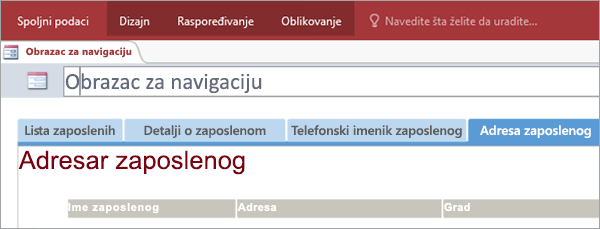
-
Uredite nalepnicu tako da odgovara vašim potrebama, a zatim pritisnite taster Enter.
Primena vizuelne teme na obrazac za navigaciju ili izveštaj
Personalizujte bazu podataka i olakšajte pronalaženje informacija promenom boja i fontova koji se koriste u svim obrascima i izveštajima. Isprobajte temu u boji ili kreirajte sopstvenu.
-
Na kartici Početak izaberite stavku Prikaz > rasporeda.
-
Na kartici Dizajn izaberite stavku Teme.
-
Da biste videli kako će tema izgledati, pauzirajte iznad teme.
-
Da biste promenili sve boje i fontove, izaberite temu.
-
Da biste promenili samo boje, izaberite stavku Boje , a zatim izaberite boju.
-
Da biste promenili samo fontove, izaberite stavku Fontovi , a zatim izaberite stil teksta.
-
Postavljanje obrasca za navigaciju kao podrazumevanog obrasca za prikaz
Obrazac za navigaciju pravi korisnu matičnu stranicu za bazu podataka, pa razmislite o tome da je otvorite automatski svaki put kada otvorite bazu podataka.
-
Izaberite stavku Opcije > datoteke > aktuelnu bazu podataka.
-
U okviru Opcije aplikacije kliknite na strelicu u polju Prikaži obrazac , a zatim izaberite novi obrazac za navigaciju.
-
Kliknite na dugme U redu da biste završili.
-
Na priručnoj traci izaberite stavku Sačuvaj

-
Zatvorite i ponovo otvorite bazu podataka.
Obrazac za navigaciju se otvara u isto vreme tako da su vam često korišćeni obrasci i izveštaji nadohvat ruke.










